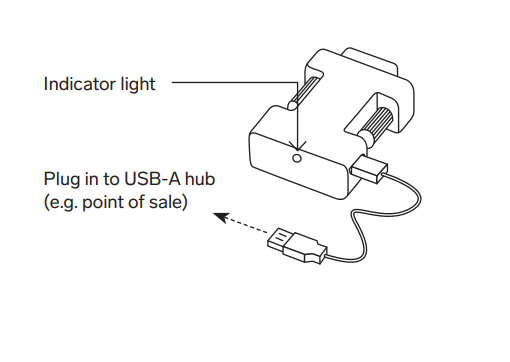Conectar básculas a TPV Square
Descubre cómo conectar y solucionar problemas con básculas compatibles con TPV Square.
Básculas compatibles
| Accessory Type | Connection | Manufacturer | Model | Square Stand | iPad (no Square Stand) | iPhone | Android | Square Register | Square Terminal |
| Scale | Bluetooth | Star Micronics | mG-S8200 NTEP Scale | ✖️ No | ✖️ No | ✖️ No | ✖️ No | ✖️ No | ✖️ No |
| Scale | USB | Brecknell | 6700U | ✔️ Yes | ✖️ No | ✖️ No | ✔️ Yes | ✔️ Yes | ✔️ Yes |
| Scale | USB | CAS | SW-RS | ✔️ Yes | ✖️ No | ✖️ No | ✔️ Yes | ✔️ Yes | ✔️ Yes |
| Scale | USB | CAS | PD-2Z | ✖️ No | ✖️ No | ✖️ No | ✔️ Yes | ✔️ Yes | ✔️ Yes |
Para consultar una lista de equipos compatibles con cada dispositivo, consulta nuestra página de compatibilidad de dispositivos.
Nota:Brecknell 6700U y CAS SW-RS son compatibles con Square Stand en estos momentos con los siguientes iPads: iPad de 9,7" (2017, 2018), iPad Pro de 9,7" o iPad Air (1, 2). ¿No sabes con seguridad qué modelo de iPad tienes? Identifica tu iPad.
Conecta tu báscula con USB
Balanza USB Brecknell 6710U y CAS SW-RS son compatibles con iPads con Square Stand, dispositivos Android y Square Terminal. Para ello, serán necesarios:
La última versión de la aplicación Square para Android.
Para las básculas Brecknell 6700U y CAS SW-RS, necesitarás un cable de RS-232 a USB-A. Lo puedes adquirir en Tienda de Square.
En el caso de las básculas CAS PD-II, necesitarás un cable de USB-B macho a USB-A macho, que es bastante común.
Conectar a Android
Para conectar las básculas Brecknell 6700U o CAS SW-RS a tu dispositivo:
Conecta el extremo macho de 9 pines del cable RS-232 en el puerto de la báscula y conecta el extremo macho del USB-A al hub de tu dispositivo Android.

Para comprobar la conexión, abre la aplicación TPV Square y pulsa sobre las tres líneas horizontales que encontrarás en la barra de navegación.
Pulsa Configuración > Equipos > Básculas.
La báscula conectada debería aparecer en el menú de la aplicación como báscula USB. Ten en cuenta que la aplicación TPV Square solo se puede conectar a una báscula cada vez.
Para desconectar la báscula, simplemente desconecta el cable desde tu dispositivo.
Para conectar la báscula CAS PD-2Z a tu dispositivo:
Conecta el extremo USB-B del cable de USB-B a USB-A en el puerto de la báscula y el extremo USB-A al hub de tu dispositivo Android.
Para comprobar la conexión, abre la aplicación TPV Square y pulsa sobre las tres líneas horizontales que encontrarás en la barra de navegación.
Pulsa Configuración > Equipos > Básculas. La báscula conectada debería aparecer en el menú de la aplicación como báscula USB
Conectar a iOS
Para conectar las básculas Brecknell 6700U o CAS SW-RS a tu dispositivo iOS:
En iPads con Square Stand necesitarás serial-to-HID adapter, que se vende por separado en la Tienda de Square.
Conecta el extremo macho de nueve terminales del adaptador serial a HID al puerto de tu báscula. Para mantener el adaptador bien conectado, coloca los tornillos de seguridad.
Conecta el extremo del cable micro-USB al adaptador, y el extremo USB-A a tu báscula.
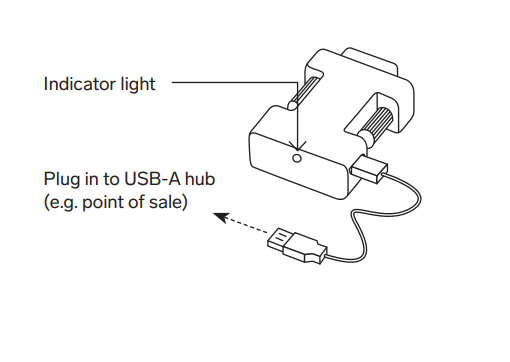
Para comprobar la conexión, abre la aplicación TPV Square y pulsa sobre las tres líneas horizontales que encontrarás en la barra de navegación.
Pulsa Configuración > Equipos > Básculas.
La báscula conectada debería aparecer en el menú de la aplicación como báscula USB. Ten en cuenta que la aplicación TPV Square solo se puede conectar a una báscula cada vez.
Nota: por ahora, Brecknell 6700U y CAS SW-RS son compatibles con Square Stand en estos modelos de iPad: iPad de 9,7” (2017, 2018), iPad Pro de 9,7” y iPad Air (1, 2). La báscula CAS PD-2Z no es compatible con dispositivos iOS. ¿No sabes qué modelo de iPad tienes? Identifica tu iPad.
Resolución de problemas con tu báscula USB
Confirma que estás usando una báscula USB con tu iPad a través de Square Stand o con un teléfono inteligente o una tableta Android con la versión más reciente de la aplicación de Square.
Comprueba que la aplicación de Square esté actualizada. Para conectar la báscula, es necesaria la versión más reciente de la aplicación de Square para Android. Consulta más información sobre cómo actualizar la aplicación.
Asegúrate de haber configurar artículos para venderlos por peso correctamente.
Comprueba que la conexión entre tu báscula, los cables y cualquier accesorio conectado sea segura.
Confirma que estás usando el cable correcto para la báscula. La balanza CAS PD-2Z se conecta a través de un puerto USB-B (al contrario que las balanzas Brecknell 6700U y CAS SW-RS, que usan un puerto de 9 pines).
Nota: las balanzas CAS SW-RS y CAS PD-2Z deben estar en modo ECR-5 para funcionar correctamente.
Para asegurarte de que la báscula CAS SW-RS está configurada en el modo ECR (control de registro ampliado) correcto:
Con la báscula apagada, mantén pulsada la tecla ZERO y enciéndela.
Cuando veas U SEt suelta la tecla CERO.
Pulsa la tecla CERO y la pantalla mostrará tyP X, donde X hace referencia al tipo de ajuste actual. Usa la tecla TARA para seleccionar el tipo 5.
Pulsa la tecla CERO y la pantalla mostrará AP X (donde X hace referencia al tiempo que necesita la báscula para apagarse de forma automática).
Ahora, selecciona 60, 30 , 10. oF puede seleccionarse con la tecla TARA.
Cuando hayas hecho la selección, pulsa la tecla CERO. La báscula hará un recuento y pasará al modo peso.
Para la báscula CAS PD-2Z, usa las siguientes instrucciones:
Asegúrate de que la báscula esté apagada. Con la tecla # presionada, enciéndela. En la pantalla deberías ver EcrSEt. Luego, se muestra el tipo ECR en pantalla como tYPE-2.
Para comprobar que la balanza está en el modo ECR 5, pulsa la tecla asterisco (*) hasta que aparezca tYPE-5 en la pantalla.
Pulsa la tecla ZERO para guardar los cambios en el modo ECR.